# Knowledge Board
Dieses Kapitel erläutert Ihnen die Oberfläche des Knowledge Boards sowie die Untergliederung in Wissensboards, Wissensbereiche und Themen.
# Startseite
Sie erreichen die Startseite des Knowledge Boards über die entsprechende URL oder über die Kachel Knowledge Board im Bereich Mein ELO.
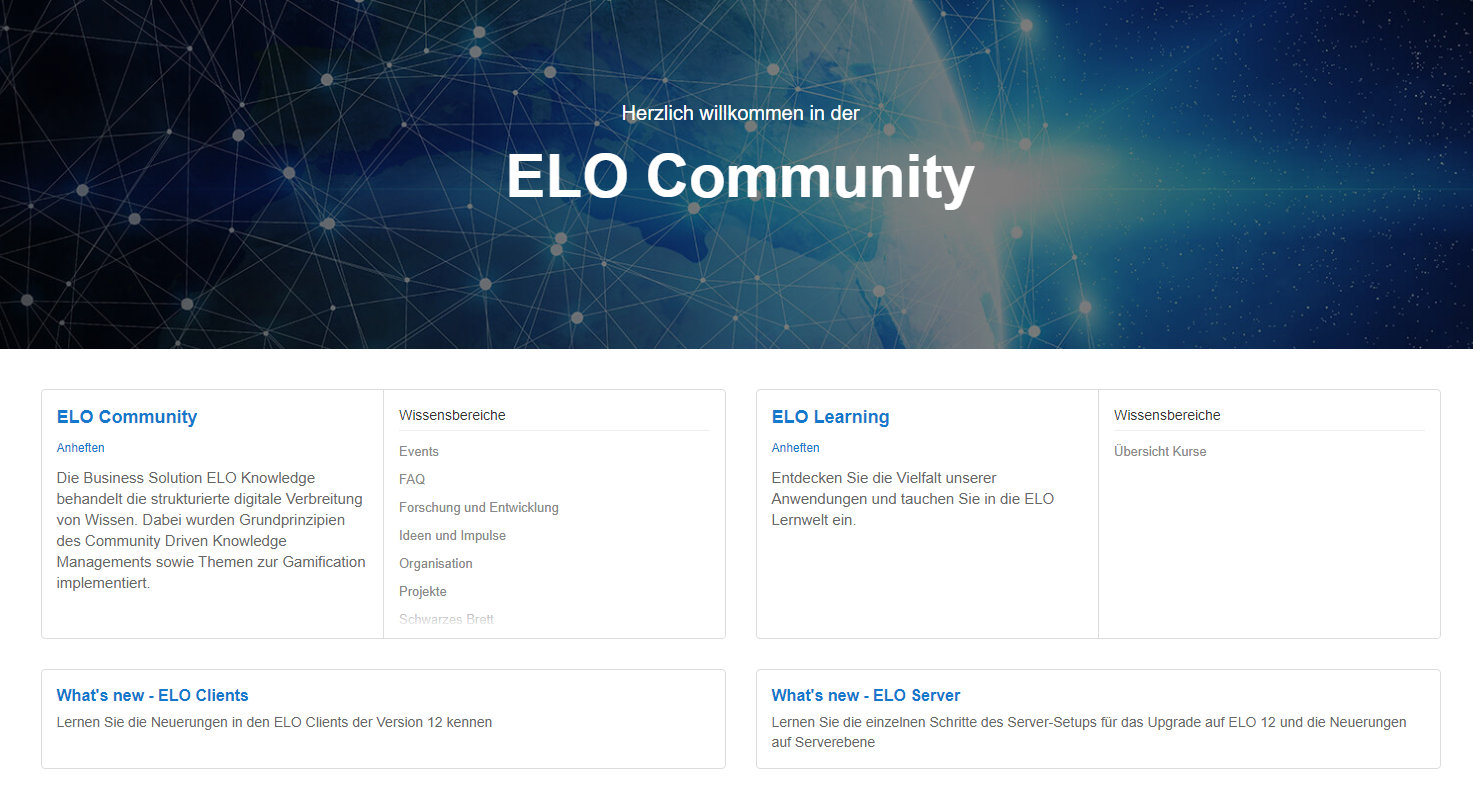
Abb.: Startseite
Das Knowledge Board kann thematisch untergliedert sein. Auf der Startseite des Knowledge Boards finden Sie eine Übersicht über die angelegten Wissensboards und Wissensbereiche.
Wenn viele Wissensboards angelegt sind, werden nicht alle auf der Startseite abgebildet. Die am häufigsten verwendeten Wissensboards werden direkt abgebildet, während seltener besuchte Wissensboards ganz unten unter Weitere Boards über ein Drop-down-Menü aufgerufen werden können.
Sie können Ihre eigene Startseite konfigurieren, indem Sie Wissensboards anheften.
# Oberfläche Wissensboard
Auf einem Wissensboard werden alle Beiträge chronologisch dargestellt. An erster Stelle steht der neuste Beitrag. Ungelesene Beiträge erkennen Sie an einem blauen Punkt.
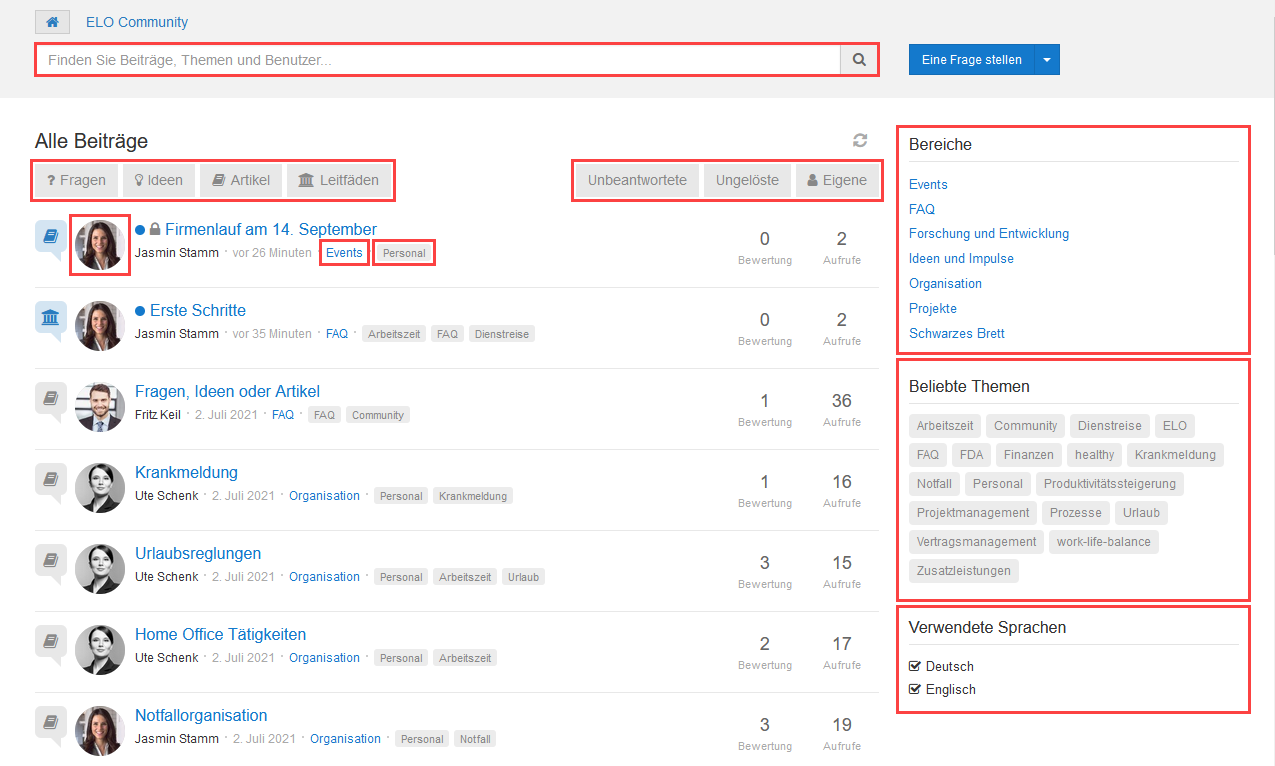
Abb.: Filtermöglichkeiten
Um die Beiträge einzugrenzen, stehen Ihnen die Suche und Filter zur Verfügung.
Im Screenshot sehen Sie alle Möglichkeiten zum Eingrenzen der dargestellten Beiträge.
# Wissensbereich anlegen
Kurzinfo
Nur Moderatoren können Wissensbereiche anlegen.
Information
Nur Administratoren können Wissensboards anlegen.
Das Knowledge Board kann durch Wissensboards und Wissensbereiche strukturiert werden. Es können z. B. Wissensbereiche für die Abteilungen des Unternehmens angelegt werden.
Information
Ein Benutzer hat nur Zugang zu den Wissensbereichen, für die er berechtigt wurde. Die Berechtigungen ändern Sie über die Metadaten (Verwalten > Metadaten oder F4).
Vorgehen
Markieren Sie im Funktionsbereich Ablage den Ordner Wissensmanagement oder das Wissensboard, in dem Sie einen Wissensbereich anlegen möchten.
Klicken Sie im Tab Neu auf Knowledge > Neuer Wissensbereich.
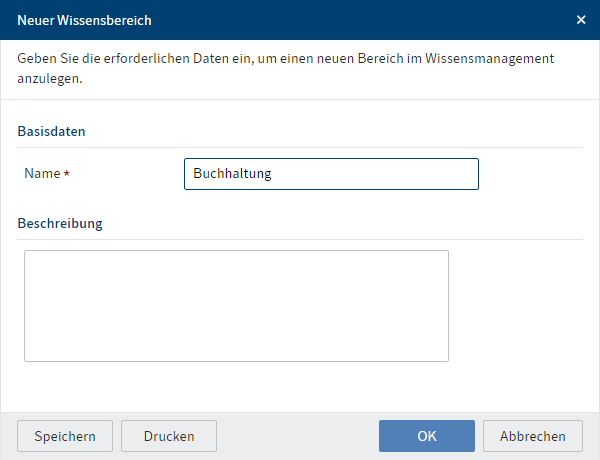
Abb.: Dialog 'Neuer Wissensbereich'
Geben Sie im Dialog Neuer Wissensbereich einen Namen und bei Bedarf eine Beschreibung ein.
Klicken Sie auf OK.
Ergebnis
Abb.: Wissensbereich in der Ablage
Der neue Wissensbereich wird innerhalb des Ordners Wissensmanagement im markierten Ordner angelegt.
Ausblick
Der Wissensbereich steht nun im Knowledge Board zum Erstellen von Beiträgen zur Verfügung.
Im Ordner eines Wissensbereichs sehen Sie alle Beiträge, die zu dem Wissensbereich verfasst wurden.
# Themen
Zusätzlich zur Zuordnung zu Wissensbereichen helfen Themen bei der Strukturierung des Knowledge Boards. Themen sind nicht an einen Wissensbereich gebunden. Themen werden gespeichert.
Wenn Sie erstmalig ein Thema benutzen, steht es danach für den gesamten Wissensbereich und für alle Benutzer zur Verfügung. Häufig verwendete Themen werden beim Erstellen eines Eintrags vorgeschlagen und können per Klick ausgewählt werden.